Installer une nouvelle version
Table des matières
L’objectif de ce document est de présenter la procédure d’installation recommandée pour l’installation d’une nouvelle version applicative.
Procédure d’installation recommandée
1- Télécharger le fichier depuis WellSafe et le mettre dans le serveur
2- Vérification de la version (étape optionnelle) :
-
à l’aide de 7-zip, aller dans le fichier .war.
-
Aller dans le dossier WEB-INF puis ouvrir le fichier web.xml dans un éditeur (F4).
-
Vérifier le numéro de version.
3- Renommer le fichier ROOT.war (Attention : les majuscules sont importantes)
Puis étape 4 de préférence, sinon étape 5 :
4- Remplacer (ne pas supprimer, surtout lorsque Tomcat est démarré) le fichier dans le dossier Webapps

OU
5- Si jamais le fichier a été supprimé, ou que la première méthode ne fonctionne pas, effectuer la procédure suivante :
a. Arrêter Tomcat
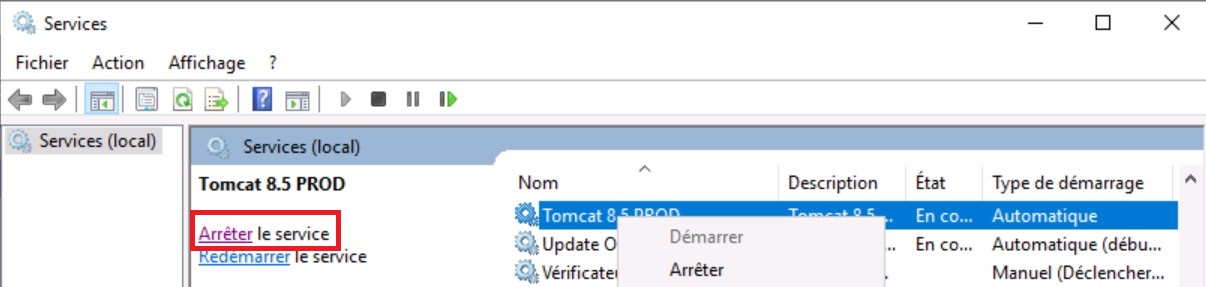
b. Vider le contenu du dossier Webapps (soit le dossier ROOT et le fichier ROOT.war)

c. Vider le contenu du dossier Work (soit le dossier Catalina)
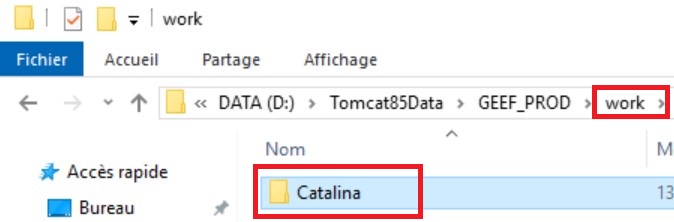
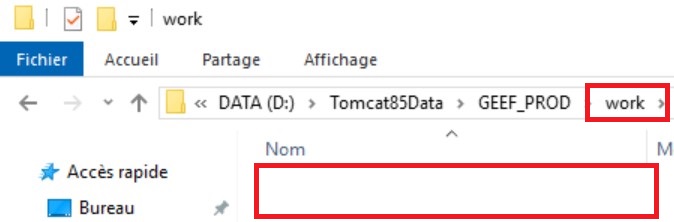
d. Mettre le fichier ROOT.war dans le dossier Webapps

e. Redémarrer Tomcat
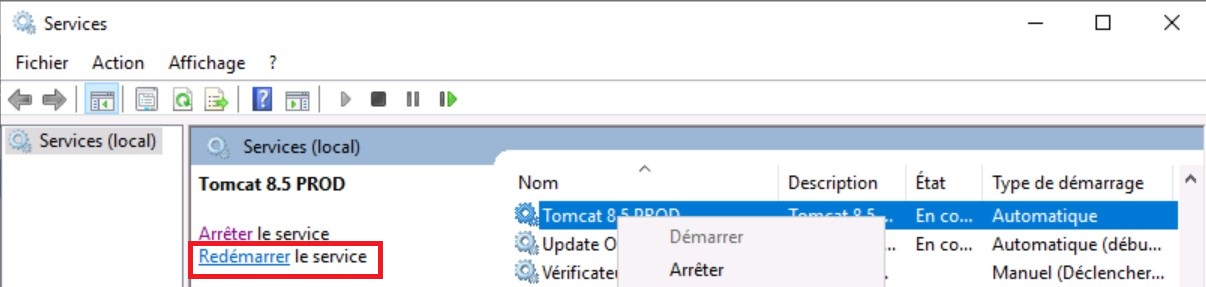
6- Tester sur le port en question. Normalement, la configuration des ports est la suivante :
a. Prod = 443
b. Test = 1443
c. Form = 2443
7- L’application tente une mise à niveau automatique de la structure de la base de données. Quelques minutes après le redémarrage de Tomcat, consulter est l’écran “Outils > Optimisation BD”, le bouton “Vérification” pour la table “Outils : Requêtes” qui ouvre une nouvelle fenêtre indiquant le différentiel de structure des tables de la base de données.
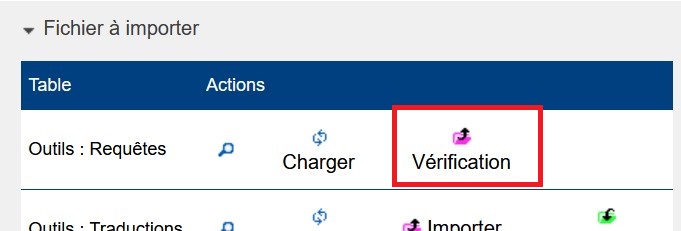
A noter : Sont visibles en bas de la page de login le numéro de version ainsi que le nombre d’utilisateurs connectés :

Archives
Les anciennes versions de GEEF peuvent être ensuite supprimées, nous conservons un historique des évolutions de nos versions et pouvons vous donner accès à une ancienne version sur demande.
Accès des utilisateurs lors de la montée de version
Des anomalies d’affichage pouvant survenir le temps de la montée de version, il est possible de fermer l’accès à GEEF à certains utilisateurs via un paramètre Outils > Paramètres > Paramètres > Sécurité > Sécurité - Maintenance en cours”.
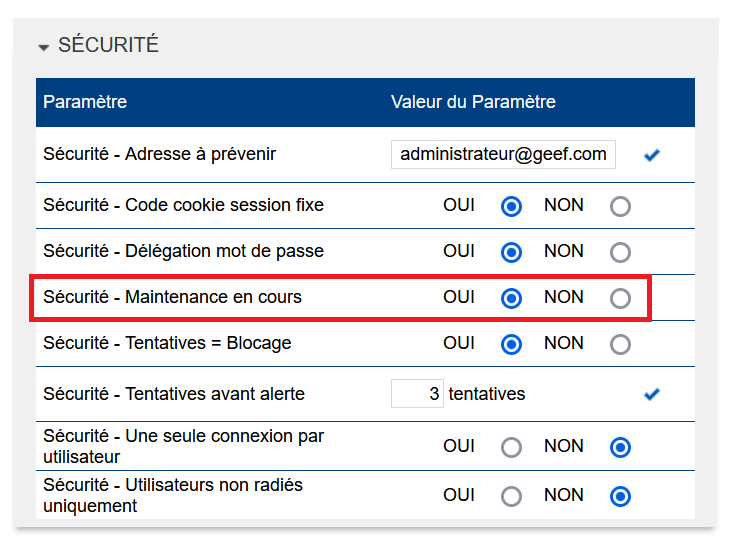
Avec le paramètre à « OUI », seuls les utilisateurs avec un rôle leur donnant accès à la modification du paramètre pourront se connecter à GEEF. Les autres utilisateurs ne pourront pas se connecter à l’application et auront un refus d’accès “Maintenance en cours”.
